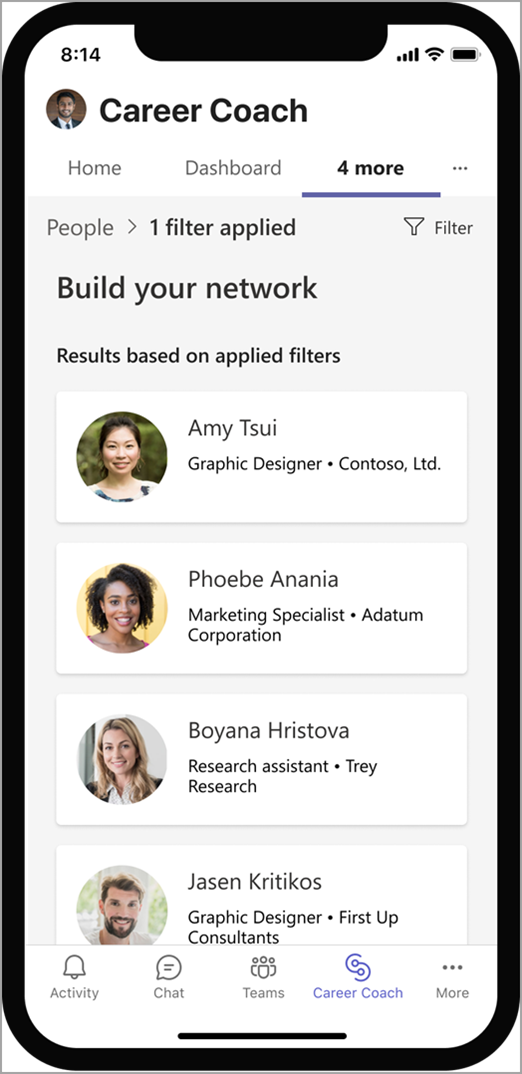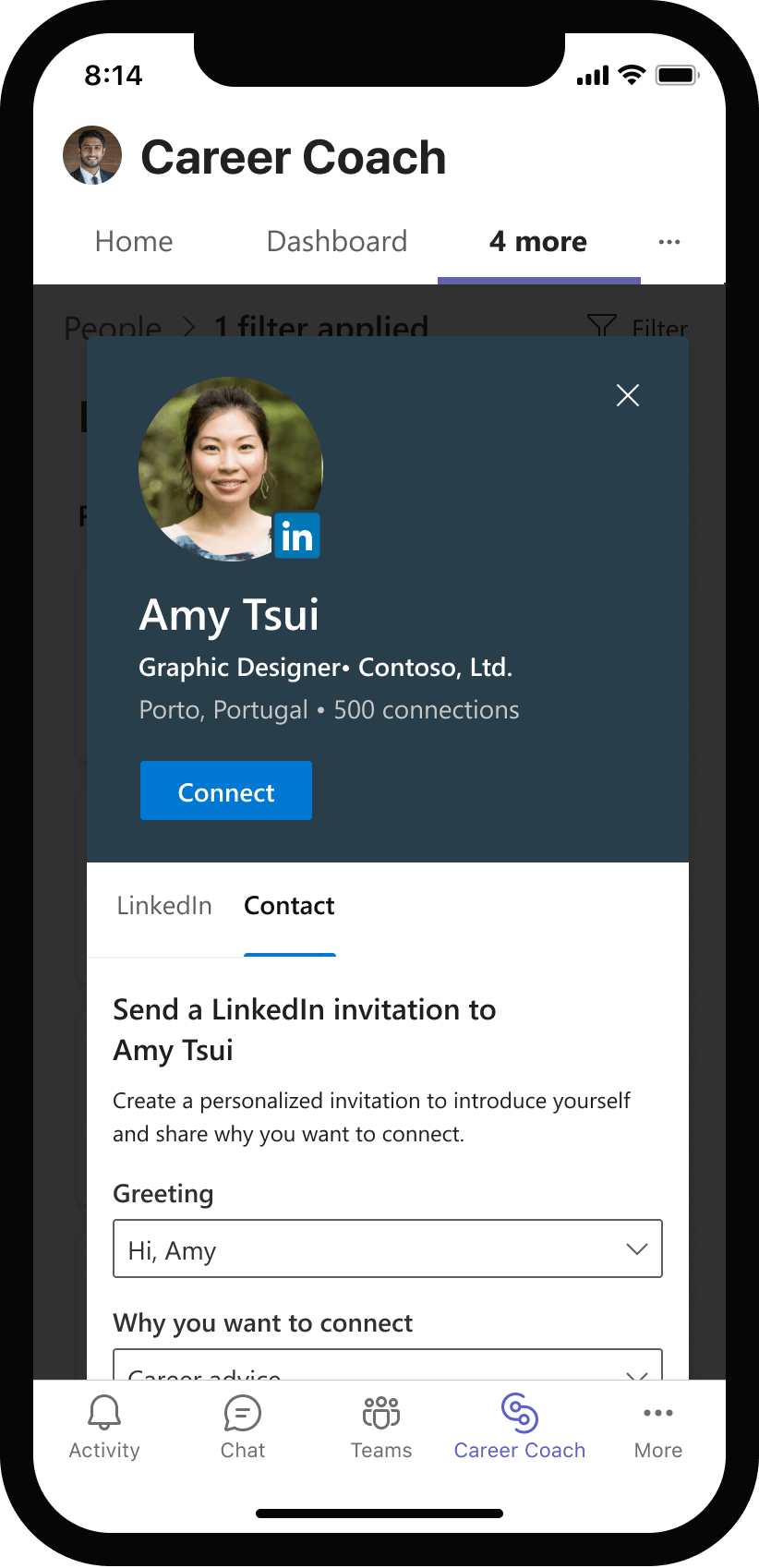Důležité informace: Od března 2023 už si zákazníci nebudou moct koupit licence kariérního trenéra, protože jsou zastaralé. Produkt bude podporován až do 30. června 2023, po jehož uplynutí už k němu zákazníci nebudou mít přístup. Pokud chcete uložit data z kariérního trenéra, postupujte podle pokynů na této stránce. Další informace najdete v nejčastějších dotazech k vyřazení kariérního trenéra.
Career Coach je Microsoft Teams pro vzdělávání aplikace založená na LinkedInu, která poskytuje přizpůsobené pokyny pro studenty vyššího vzdělávání, aby se mohli na své kariérní cestě pohybovat.

Vítejte na kariérním trenéru
Kariérní trenér vám umožní objevit vaši kariéru, rozvíjet dovednosti z reálného světa a budovat svou síť. Získáte pokyny přizpůsobené vašemu vzdělání, dovednostem a zájmům.
Kontrolní seznam Začínáme:
-
Počítač, přenosný počítač nebo mobilní zařízení
-
Microsoft Teams
Poznámka: Budete potřebovat přístup k Microsoft Teams a kariérnímu trenéru prostřednictvím účtu poskytnutého vaší institucí.
Přejít na Kariérní trenér
Desktopová aplikace
-
Otevřete Teams a na navigačním panelu vyhledejte kariérního trenéra .
Poznámka: Pokud se aplikace nezobrazí v navigaci v Teams , vyberte Další přidané aplikace ••• > vyhledat Kariérní trenér . Klikněte pravým tlačítkem na ikonu aplikace nebo ji stiskněte a podržte. Vyberte Připnout a přidejte aplikaci. Pokud potřebujete pomoc, zeptejte se správce IT nebo člena fakulty.
-
E-mailová adresa studenta se používá k přihlášení.
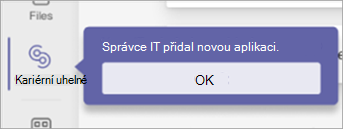
Mobilní verze
-
Otevřete Teams a na navigačním panelu vyhledejte kariérního trenéra .
Poznámka: Pokud se aplikace nezobrazuje v navigaci v Teams, klepněte na ... Více > najít aplikaci Kariérní trenér.
-
E-mailová adresa studenta se používá k přihlášení.
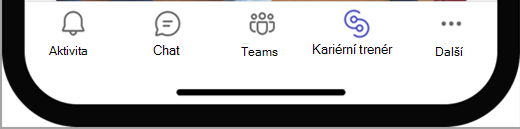
Nastavení profilu
Přidejte informace o svém vzdělání a nahrajte svůj životopis nebo přepis, abyste mohli svůj profil dokončit. Po dokončení profilu začnete mít více přizpůsobené prostředí.
-
Na kartě Domů vyberte Začínáme.
-
Odpovězte na několik otázek týkajících se sebe sama.
-
Vyberte Importovat soubor a přidejte životopis nebo neoficiální přepis.
Poznámka: Průzkumník dovedností identifikuje vaše dovednosti z vašeho životopisu nebo předmětů, které jste si vzali v současné vzdělávací instituci. Vaše dovednosti se automaticky přidají do vašeho profilu
-
Jako Typ dokumentu vyberte Resume (Pokračovat) nebo Přepis (Typ dokumentu) a zvolte Upload and continue (Nahrát a pokračovat).
Tip: Když získáte nové možnosti, nahrajte novou verzi dokumentu, aby byl váš profil aktuální. Je možné použít neoficiální přepis.
Poznámka: Vaše dovednosti se zpracovávají a po dokončení nastavení se zobrazí ve vašem profilu.
-
Pokračujte klepnutím na OK .
-
Pokud máte nějaké dovednosti ze seznamu nejlepších dovedností , které většina společností na LinkedIn ohlásila, vyberte své dovednosti a zvolte Další.
-
Vyberte dovednosti, které vás zajímají , ze sestavy hlavních dovedností.
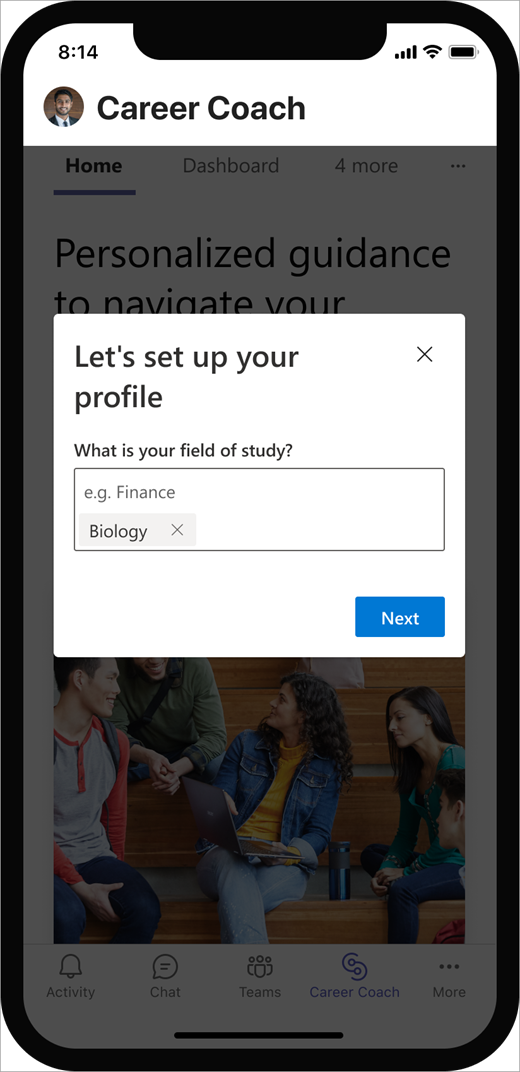
Přejděte na svůj profil.
-
Vyberte kartu 4 další a klepněte na Profil.
-
Ve svém profilu zkontrolujte své dovednosti v části Moje dovednosti.
-
Zvolte dovednost a rozhodněte se, jestli ji chcete zachovat, naučit se nebo odebrat.
Poznámka: Kontrola značí, že dovednost máte, a záložka značí, že se chcete o tuto dovednost naučit.
Připojení účtu LinkedIn
-
Přejděte do dolní části stránky Profil a vyberte Připojit můj účet LinkedIn. .
-
Zvolte Pokračovat na LinkedIn. .
-
Zadejte svoje uživatelské jméno a heslo pro LinkedIn.
-
Zvolte Přijmout a propojte účty LinkedIn a Microsoft.
Tip: Pokud nemáte účet LinkedIn, vyberte Řídicí panel > Cíle > Vybudujte moji přítomnost na LinkedInu a zvolte aktivity pro sdílení vašeho příběhu a dalších informací na LinkedInu.
Poznámka: Po propojení profilu LinkedIn s kariérním trenérem aktualizujte stránku, aby se aktualizace projevily.
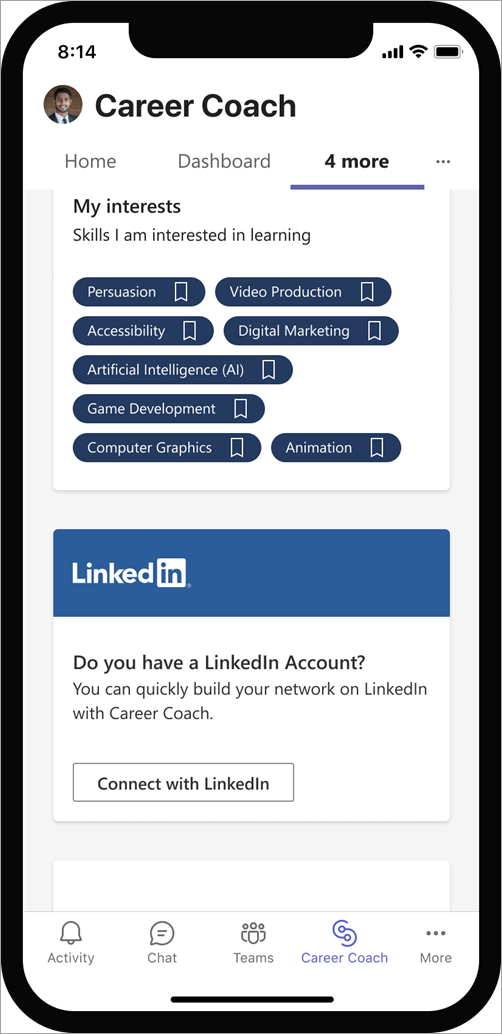
Naučte se používat kariérního trenéra.
Nastavení cílů a sledování průběhu
Řídicí panel má k dosažení těchto cílů cíle a aktivity související s kariérou. Aplikace sleduje váš pokrok, takže vždy víte, jak si vedete.
Pokud chcete začít vybírat cíle a aktivity:
-
Vyberte Řídicí panel.
-
V části Moje cíle vyberte v rozevírací nabídce požadovaný cíl.
-
V části Otevřít aktivity vyberte libovolnou aktivitu . Až ho dokončíte, zaškrtněte políčko a přidejte značku zaškrtnutí. Dokončené aktivity se přesunou do části Dokončené a uzavřené aktivity. . Posuňte se zpět na začátek a zvolte jinou aktivitu nebo cíl, na které chcete pracovat.
Tip: Pokud se chcete o aktivitě dozvědět víc, vyberte ikonu informací napravo od ní. Pokud chcete odebrat aktivitu, vyberte X.
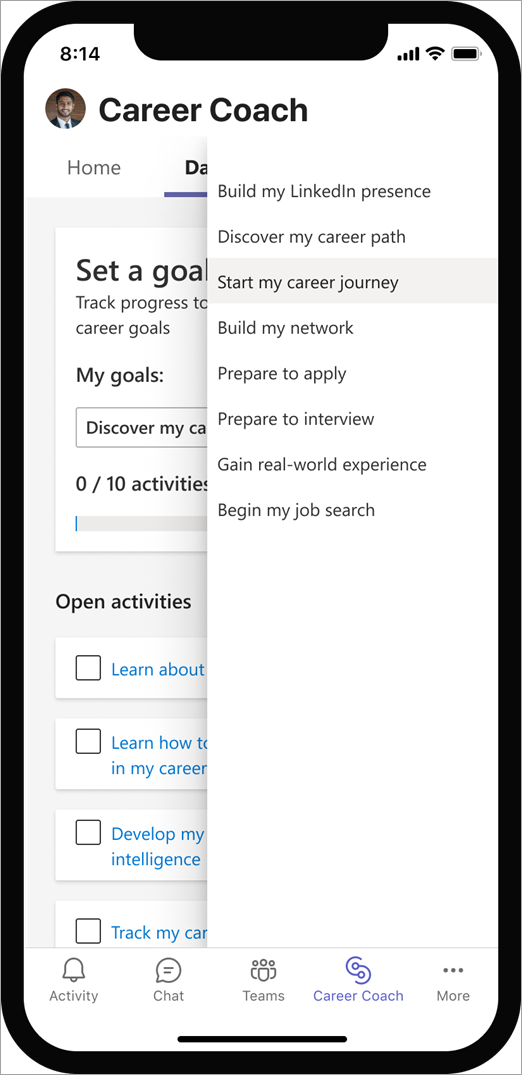
Odhalte, kam povede vaše kariéra
Prozkoumejte možnosti kariéry, které odpovídají vašim dovednostem, zájmům a tomu, co vás zajímá.
-
Vyberte kartu 4 další a pak klepněte na Kariéra.
Poznámka: Uvedené kariéry vycházejí z informací, které se na LinkedInu odrážejí od vašich absolventů školy.
-
V pravém horním rohu vyberte ikonu Filtry . Zvolte filtry pro vyhledávání podle odvětví, společnosti, místa a dalších. Klepněte na Použít.
-
Uložte si kariéry z hledání tak, že vyberete ikonu + . Kariéra a seznam nejlepších dovedností budou přidány do vašeho profilu.
-
Další informace zobrazíte tak, že vyberete kariéru, která vás zajímá.
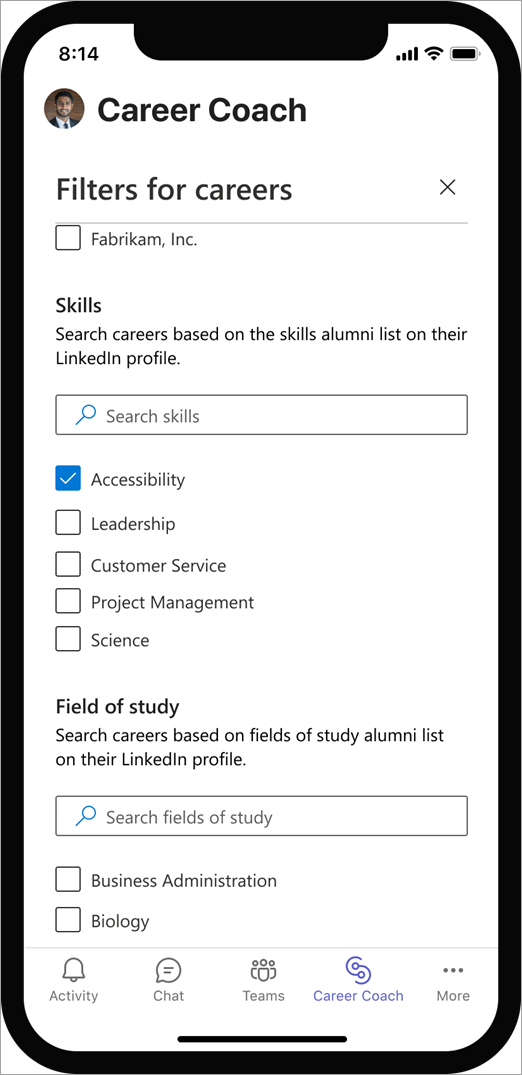
Rozvoj skutečných dovedností
Najděte studijní příležitosti od své vzdělávací instituce, Linkedln Learning a Microsoftu.
-
Vyberte kartu 4 další a pak klepněte na Learn (Další informace).
Poznámka: Doporučené kurzy vycházejí z vašich uložených kariér a dovedností.
-
V pravém horním rohu vyberte ikonu Filtry a zvolte filtry.
-
Klepněte na panel hledání a zadejte dovednosti, které se chcete naučit.
-
Vyberte kurz, který chcete vzít, a začněte se učit.
Poznámka: Když vyberete kurz, otevře se nová karta.
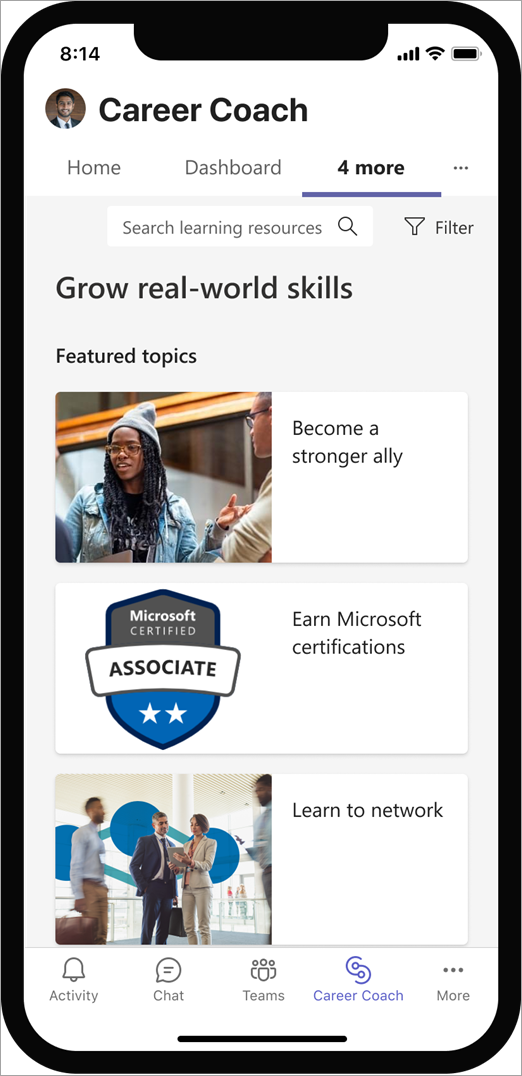
Vybudujte si síť kontaktů
Nechte se inspirovat kariérními cestami a zkušenostmi absolventů, kolegů, pedagogů a zaměstnanců školy. Pak začněte vytvářet připojení.
-
Vyberte Lidé.
Poznámka: Seznam lidí je založený na absolventech vaší školy, kteří jsou aktuálně aktivní na LinkedInu.
-
Najděte lidi, kteří sdílejí váš studijní obor, dovednosti a další možnosti.
-
V pravém horním rohu vyberte ikonu Filtry . Hledat lidi podle odvětví, společnosti, místa a dalších. Vyberte Použít.
-
Pokud chcete zobrazit náhled profilu, vyberte konkrétní osobu.
Poznámka: Zobrazení náhledu profilu jednotlivce v rámci kariérního trenéra je vždy soukromé a nedostane oznámení linkedinu.
-
Prohlédněte si dovednosti a rozhodněte se, jestli ji máte, nebo se ji chcete naučit. Dovednosti se uloží do vašeho profilu.
-
Až budete chtít někoho spojit, vyberte Připojit a pošlete mu pozvánku na LinkedIn.
Poznámka: Zobrazení náhledu profilu jednotlivce v rámci kariérního trenéra je vždy soukromé a nedostane oznámení linkedinu.
Připojení pomocí osobní poznámky
-
Vyberte Připojit , pokud chcete poslat přizpůsobenou zprávu a spojit se s někým.
-
Vyberte Přidat poznámku.
-
Vyberte Pozdrav a Proč se chcete připojit.
Poznámka: Zprávu můžete zobrazit na základě vybraných možností vpravo.
-
Až budete připravení odeslat osobní poznámku, v levém dolním rohu vyberte Poslat pozvánku na LinkedIn.
Poznámka: Stav v jeho profilu se změní z Připojit na Čekající, dokud nebude vaše pozvánka přijata.